تشخیص میزان کارکرد لپ تاپ

تشخیص میزان کارکرد لپ تاپ، یکی از سوالات متداول کاربران لپ تاپ ها است. دانستن مدت زمان کار کردن لپ تاپ می تواند در مواردی مانند ارزیابی سلامت دستگاه، تصمیم گیری برای تعویض قطعات یا خرید و فروش لپ تاپ های دست دوم مفید باشد. در این مقاله، به بررسی روش های مختلف برای تشخیص مدت زمان کارکرد لپ تاپ می پردازیم و ابزارها و تکنیک های کمک کننده در این زمینه را به شما معرفی می کنیم.

تعمیرات تخصصی لپ تاپ در انواع برندها، فقط در زودکمک.
6 روش اطلاع یافتن از میزان کارکرد لپ تاپ
اکنون در این بخش به روش های تشخیص میزان کارکرد لپ تاپ اشاره می کنیم که عبارتند از:
-
تشخیص میزان کارکرد لپ تاپ از طریق BIOS/UEFI
-
استفاده از ابزارهای داخلی ویندوز
-
استفاده از ابزارهای شخص ثالث
-
استفاده از نرم افزارهای مدیریت باتری
-
بررسی مدت زمان کارکرد باتری
-
استفاده از اطلاعات SMART هارد دیسک
در ادامه، هر یک از این موارد را شرح می دهیم.
دلایل متورم شدن باتری لپ تاپ و روش های رفع این مشکل رو می دونستی؟
بررسی مدت زمان کار کردن لپ تاپ از طریق BIOS/UEFI
استفاده از BIOS یا UEFI از بهترین روش های کاربردی برای تشخیص کارکرد لپ تاپ است. BIOS و UEFI نرم افزارهای سطح پایینی هستند که قبل از بارگذاری سیستم عامل اجرا می شوند و اطلاعات پایه ای درباره سخت افزار سیستم ارائه می دهند. مراحل محاسبه کارکرد لپ تاپ در بایوس به شرح زیر است:
-
ابتدا برای دسترسی به BIOS یا UEFI، باید در هنگام روشن کردن لپ تاپ، کلید خاصی را فشار دهید. این کلید معمولاً یکی از کلیدهای F2، F10، Delete یا Esc است. بسته به مدل لپ تاپ، ممکن است کلید متفاوتی باشد.
-
پس از ورود به BIOS یا UEFI، باید به دنبال منویی با نام هایی مانند “System Information”، “System Status” یا “Hardware Monitor” بگردید. در این منوها، ممکن است اطلاعاتی درباره مدت زمان کار کردن لپ تاپ نمایش داده شود.
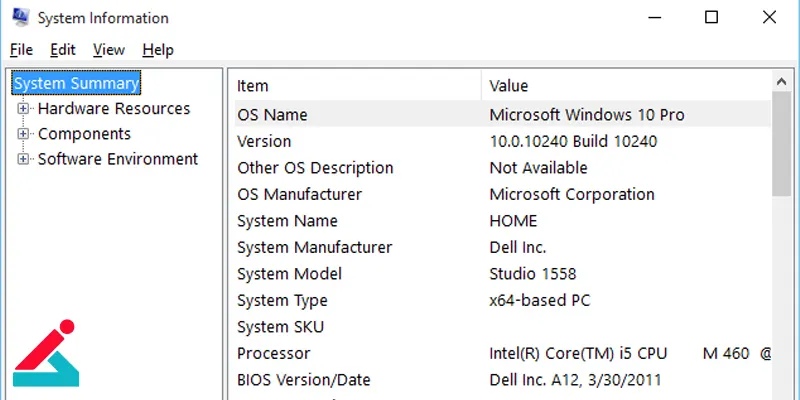
استفاده از ابزارهای داخلی ویندوز برای تشخیص میزان کارکرد لپ تاپ
ویندوز نیز ابزارهای داخلی متعددی دارد که می توانند به شما در تشخیص مدت زمان کارکرد لپ تاپ کمک کنند. ابزارهای داخلی، معمولا اطلاعات کاملی درباره سیستم و سخت افزارهای مختلف ارائه می دهند. این ابزارها شامل موارد زیر می شوند:
ابزار Event Viewer
یکی از ابزارهای داخلی ویندوز است که می تواند به شما در تشخیص مدت زمان کارکرد لپ تاپ کمک کند، Event Viewer است. این ابزار تمامی رویدادهای سیستم را ثبت می کند و اطلاعات دقیقی درباره زمان روشن و خاموش شدن سیستم ارائه می دهد. برای استفاده از این ابزار، به صورت زیر اقدام کنید:
-
ابتدا کلیدهای “Windows + R” را به صورت همزمان فشار دهید تا پنجره Run باز شود. سپس عبارت “eventvwr” را تایپ کنید و روی “OK” کلیک کنید.
-
در پنجره Event Viewer، به این مسیر بروید: Event Viewer (Local) > Windows Logs > System
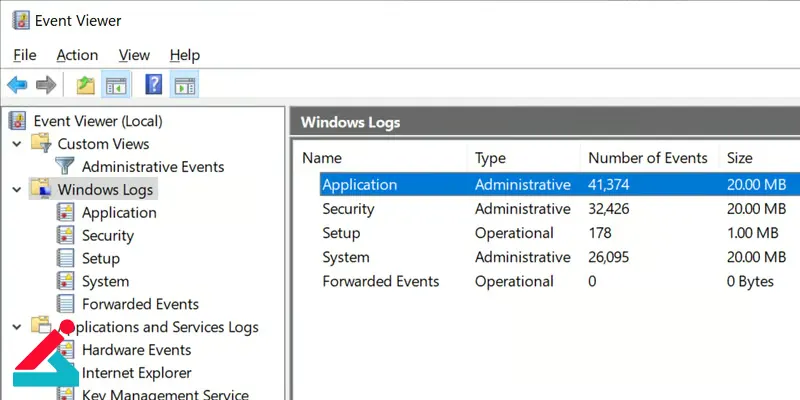
-
در بخش System، می توانید به دنبال رویدادهایی با شناسه های 6005 (روشن شدن سیستم) و 6006 (خاموش شدن سیستم) بگردید. با بررسی این رویدادها، می توانید مدت زمان کار کردن لپ تاپ را محاسبه کنید.
محاسبه کارکرد لپ تاپ با Task Manager
این ابزار اطلاعات دقیقی درباره عملکرد سیستم و برنامه های در حال اجرا ارائه می دهد. برای محاسبه میزان کارکرد لپ تاپ در تسک منیجر به روش زیر عمل کنید:
-
ابتدا کلیدهای “Ctrl + Shift + Esc” را به صورت همزمان فشار دهید تا پنجره Task Manager باز شود.
-
در پنجره Task Manager، به تب “Performance” بروید. در این بخش، می توانید مدت زمان کارکرد سیستم (Up Time) را مشاهده کنید.
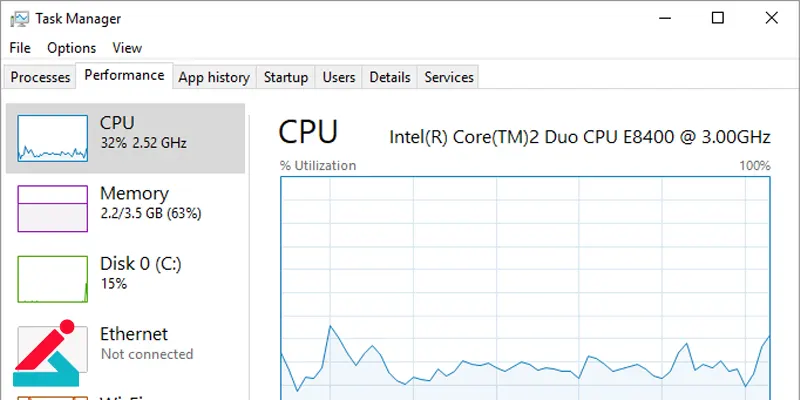
تعمیر پورت USB لپ تاپ به صورت تخصصی در کوتاه ترین زمان ممکن.
بررسی میزان کارکرد لپ تاپ با استفاده از ابزارهای شخص ثالث
علاوه بر ابزارهای داخلی ویندوز، می توانید از ابزارهای شخص ثالث نیز برای تشخیص میزان کار کردن لپ تاپ استفاده کنید. این ابزارها معمولاً اطلاعات کاملی درباره سیستم و سخت افزارهای مختلف ارائه می دهند و می توانند به شما در تشخیص میزان کارکرد لپ تاپ کمک کنند. این ابزارها نیز به شرح زیر می باشند:
ابزار HWiNFO
یکی از ابزارهای محبوب برای تشخیص مشخصات سیستم و مدت زمان کارکرد، HWiNFO است. این ابزار رایگان است و به شما اطلاعات دقیقی درباره سیستم و سخت افزارهای مختلف ارائه می دهد.
ابزار AIDA64
این ابزار نیز یکی دیگر از ابزارهای محبوب برای تشخیص مشخصات سیستم و مدت زمان کارکرد آن است. AIDA64 اطلاعات کاملی درباره سیستم و سخت افزارهای مختلف ارائه می دهد و می تواند به شما در تشخیص میزان کارکرد لپ تاپ کمک کند.
ابزار Speccy
این ابزار نیز یکی دیگر از ابزارهای مفید برای تشخیص مشخصات سیستم و مدت زمان کارکرد است. Speccy اطلاعات کاملی درباره سیستم و سخت افزارهای مختلف ارائه می دهد و می تواند به شما در تشخیص مدت زمان کارکرد لپ تاپ کمک کند.
نرم افزارهای مدیریت باتری و تشخیص مدت زمان کار کردن لپ تاپ
علاوه بر ابزارهای داخلی ویندوز، می توانید از نرم افزارهای مدیریت باتری نیز برای تشخیص مدت زمان کارکرد باتری لپ تاپ استفاده کنید. این نرم افزارها معمولاً اطلاعات کاملی درباره عملکرد باتری و چرخه های شارژ و دشارژ ارائه می دهند و می توانند به شما در تشخیص مدت زمان کارکرد لپ تاپ کمک کنند. این نرم افزارها عبارتند از BatteryCare، BatteryMon و HWMonitor که می توانند اطلاعات دقیقی و کاملی درباره عملکرد باتری و چرخه های شارژ و دشارژ ارائه دهند و به شما در امر تشخیص میزان کارکرد لپ تاپ کمک کنند.
بررسی مدت زمان کارکرد باتری
یکی دیگر از روش های موثر برای تشخیص مدت زمان کارکرد لپ تاپ، بررسی مدت زمان کارکرد باتری است. باتری لپ تاپ ها معمولاً دارای چرخه های شارژ و دشارژ مشخصی هستند که می توانند به شما در تشخیص مدت زمان کار کردن لپ تاپ کمک کنند. برای بررسی مدت زمان کارکرد باتری می توانید از ابزار Powercfg استفاده کنید. این ابزار یکی از ابزارهای داخلی ویندوز است که می تواند به شما در تشخیص مدت زمان کارکرد باتری لپ تاپ کمک کند.
Powercfg اطلاعات دقیقی درباره عملکرد باتری و چرخه های شارژ و دشارژ ارائه می دهد. نحوه کار با این ابزار به شرح زیر است:
-
ابتدا کلیدهای “Windows + R” را به صورت همزمان فشار دهید تا پنجره Run باز شود. سپس عبارت “cmd” را تایپ کنید و روی “OK” کلیک کنید.
-
در پنجره Command Prompt، عبارت “powercfg /batteryreport” را تایپ کنید و کلید Enter را فشار دهید.
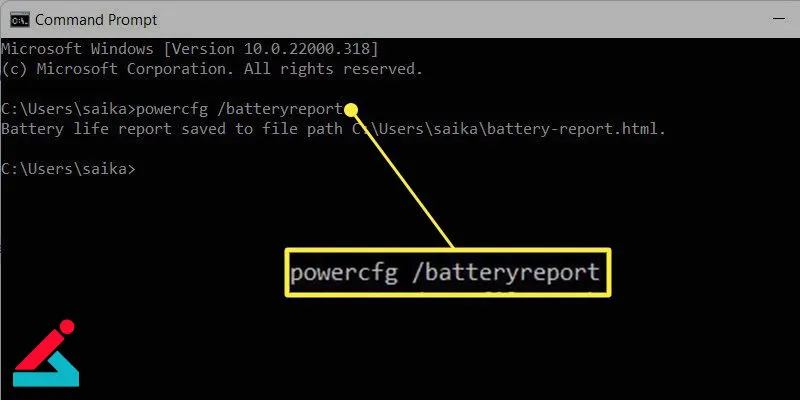
-
پس از اجرای دستور، گزارشی با نام “battery-report.html” در مسیر مشخص شده ایجاد می شود. این گزارش را باز کنید و اطلاعات دقیقی درباره عملکرد باتری و چرخه های شارژ و دشارژ مشاهده کنید.
استفاده از اطلاعات SMART هارد دیسک برای بررسی میزان کارکرد لپ تاپ
اطلاعات SMART هارد، شامل مدت زمان کارکرد هارد دیسک و سایر مشخصات عملکردی آن می شود. برای دسترسی به اطلاعات SMART هارد دیسک، می توانید از نرم افزارهای مختلفی استفاده کنید که این اطلاعات را استخراج و نمایش می دهند. این برنامه ها عبارتند از CrystalDiskInfo، HD Tune و Hard Disk Sentinel که می توانند اطلاعات دقیقی درباره مدت زمان کارکرد هارد دیسک و سایر مشخصات عملکردی آن به شما ارائه دهند و در محاسبه مدت زمان کارکرد لپ تاپ کمک کننده باشند.

 تعمیر وب کم لپ تاپ
تعمیر وب کم لپ تاپ بهترین لپ تاپ های گیمینگ ایسوس
بهترین لپ تاپ های گیمینگ ایسوس عدم شناسایی تبلت توسط لپ تاپ
عدم شناسایی تبلت توسط لپ تاپ  لپ تاپ استوک چیست ؟
لپ تاپ استوک چیست ؟




